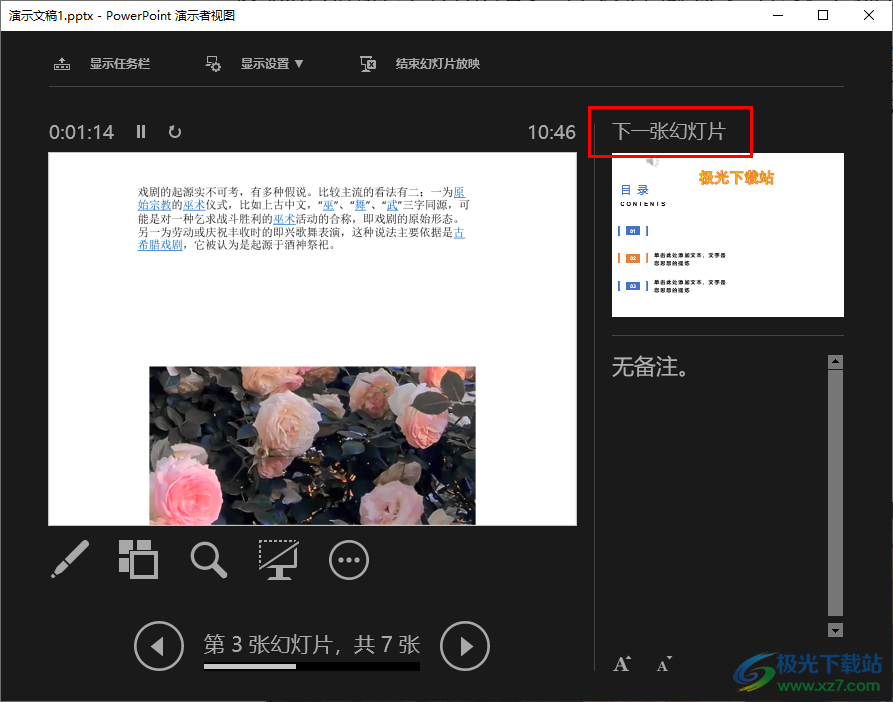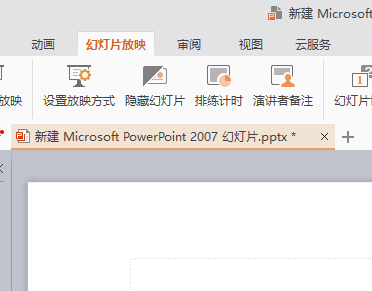下面的是PPT教程网给你带来的相关内容:
ppt下一页:PPT内容太多实在放不下?试试这个神操作
Hello,大家好,见字如面,我是薛海。
想必大家经常会遇到这样的情况,领导说:把这些内容做成一页PPT!
这么多文字,根本放不下呀,你可能会先缩小文字。
但是领导又说,文字这么小根本看不清!
这时你该怎么办呢?
别急ppt下一页:PPT内容太多实在放不下?试试这个神操作,告诉你一个超级好用的PPT技巧,文字再多也不怕,绝对让你的领导大开眼界!
这种看似在同一张页面,实则分出了好几个页面的高级又丝滑的效果。

其实就是缩放定位动画了。
那么具体是怎么做的呢?
操作很简单。
第一步:先将第一段内容,做好排版,像下图这样:
第二步:将第二段内容,换个蒙版样式进行排版。
第三步:将第二页幻灯片复制两页,替换掉其中的文字和图片。
第四步:所有的文字图片都排好版后,回到首页,点击插入-缩放定位-幻灯片缩放定位。

插入后三张幻灯片到第一张幻灯片中。
点击插入,这时幻灯片就会以缩略图的形式插入进来。
再依次调整大小和位置,设置个边框就完成了。
全屏看一下效果,点击某一个图片就会放大,当我再次点击鼠标时,会继续展示下一张幻灯片的图片,并没有退回到首页。
那么如何实现回到首页,再出发的缩放效果呢?
选择一个缩略图,在顶部缩放设置中勾选返回到缩放定位ppt下一页,其余的图片也重复此操作。
这样就可以根据你自己的选择通过缩放定位来展示图片了。
感谢你支持pptjcw.com网,我们将努力持续给你带路更多优秀实用教程!
上一篇:怎么制作ppt:如何制作PPT-PPT制作最简单的教程步骤 下一篇:ppt幻灯片制作:幻灯片制作教程(全面解析PPT制作技巧)
郑重声明:本文版权归原作者所有,转载文章仅为传播更多信息之目的,如作者信息标记有误,请第一时间联系我们修改或删除,多谢。